1 - Abrir Samsung estudio y click en: Multimedia manager
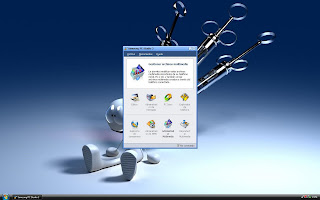
2 – A la izquierda seleccionar: películas y luego arriba: obtener archivos > desde PC > ahora buscar la película o video que vayas a utilizar (nunca he utilizado la función de agregar un álbum completo) una vez seleccionado el video o película le das en abrir.
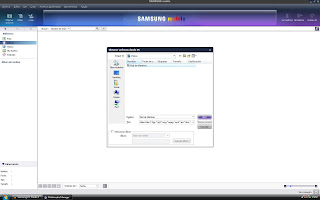
3 - El video o la película debe aparecer en la pantalla del Samsung estudio, ahora la seleccionamos y en la pestaña donde dice crear o donde aparece un sombrerito de mago pinchamos allí y luego en: MOVIE CONVERTER.
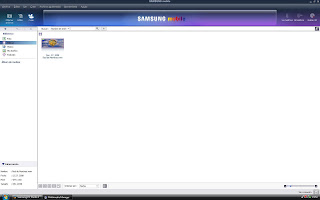
4 - Ahora se abre la ventana de configuración donde hay que buscar el modelo del teléfono, resolución de la pantalla y formato, arriba si quieren copiarla para el móvil o para el PC, en opciones avanzadas pues tenemos herramientas para cambiar ciertos valores de calidad, sonido, pero a mayor calidad obviamente mayor tamaño del archivo en cuestión, pero si dispones de suficiente espacio en la tarjeta de memoria pues podéis subir todo al máximo, ahora darle en siguiente.
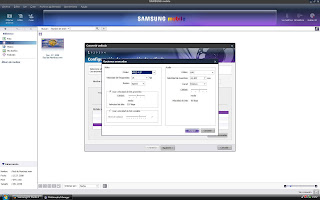
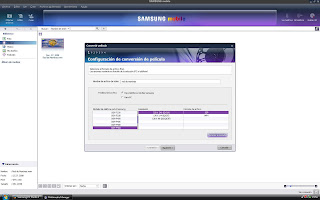
5 - Pues aquí hay una muy buena herramienta que es para colocar subtítulos a las pelis (claro hay que descargar el archivo del subtitulo usando alguna pagina web para ello y meter el archivo) además si les apetece podéis colocar el contorno de color negro o el que queráis, darle siguiente.
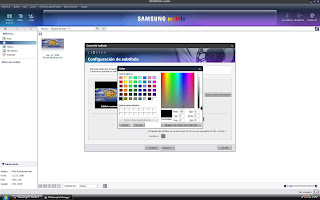
6 - En esta ventana tenemos información de lo que vamos a hacer y si quieren pueden dividir la película en partes con diferentes tamaños, etc., también podremos verificar el tamaño final de nuestra película, darle siguiente.
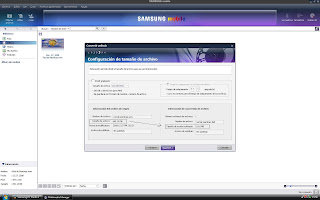
7 - Ahora arriba seleccionamos donde vamos a guardar la película y si queremos cambiar el nombre de la misma, una vez convertida por lo general yo lo guardo en el PC primero y luego lo paso a la tarjeta de memoria y muy importante una vez hecho esto darle donde pone:
“INICIAR”
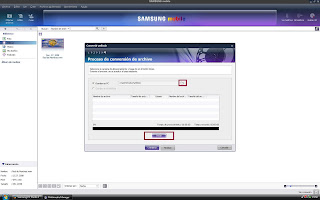
creado por νυ∂υχ®

3 comentarios:
Muchas gracias me ha servido para mucho este tutorial...
quisiera saber porque cuando paso convierto el video y lo paso al móvil...cuando lo visualizo está girado!...vamos que se ve efecto espejo...
porfavor me pasa una cosa, convierto los videos para pasarlos a formato samsung f480 con el movie maker y los puedo ver, pero no puedo oirlos, podeis ayudarme porfavor
lo agredeceria muchisisisisimoooo
Publicar un comentario